В этой статье описывается, как удалить microsoft SQL Server Management Studio, который входит в SQL Server 2014 и более ранних версий продукта.
Оригинальная версия продукта: SQL Server
Исходный номер базы знаний: 909953
Введение
В этой пошаговой статье описывается удаление SQL Server Management Studio, включенного в SQL Server 2014 и более ранних версий продукта. Если вы получили следующее сообщение об ошибке, может потребоваться удалить эти средства:
Программа установки обнаружила версию SQL Server Management Studio на этом компьютере. SQL Server Management Studio и SQL Server Management Studio Express нельзя установить на одном компьютере. Чтобы установить SQL Server Management Studio Express, необходимо сначала удалить SQL Server Management Studio, а затем повторно запустить SQL Server Management Studio Express Edition. Дополнительные сведения см. в 909953 в базе знаний Майкрософт.
Начиная с SQL Server 2016 SQL Server management Studio предлагается как отдельная загрузка, поэтому ее можно установить как автономное приложение. Таким образом, вы можете использовать любой из процессов, описанных в разделе «Удаление или удаление приложений и программ в Windows 10». Приведенные ниже действия применимы только к SQL Server 2014 и более ранним версиям, где SSMS может быть установлен в качестве общей функции во время установки.
Windows 10 / 2016 +
Чтобы удалить SQL Server Management Studio из Windows 10, Windows Server 2016, Windows Server 2019 и более поздних версий, выполните следующие действия.

- Чтобы начать процесс удаления, перейдите к разделу «Параметры» в меню » Пуск» и выберите пункт «Приложения».
- Найдите sql в поле поиска.
- SQL Server (версия) (bit). Например, SQL Server 2012 (64-разрядная версия).
- Выберите «Удалить или изменить».
- Выберите «Удалить» во SQL Server диалоговом окне, чтобы запустить SQL Server установки.
- На странице «Выбор экземпляра» в раскрывающемся списке укажите экземпляр экземпляра, SQL Server удаляемого экземпляра, или укажите параметр удаления только SQL Server общих компонентов и средств управления. Чтобы продолжить, нажмите кнопку «Далее».
- На странице «Выбор компонентов» укажите компоненты для удаления select Management Tools — Basic из указанного экземпляра SQL Server.
- На странице «Готово к удалению» просмотрите список компонентов и компонентов, которые будут удалены. Нажмите кнопку » Удалить», чтобы начать удаление.
Windows 2008 – 2012 R2
Чтобы удалить SQL Server Windows Server 2008, Windows Server 2012 и Windows 2012 R2, выполните следующие действия.
- Чтобы начать процесс удаления, перейдите к панель управления выберите «Программы и компоненты».
- Щелкните правой кнопкой мыши Microsoft SQL Server (версия) (Bit) ивыберите «Удалить». Например, SQL Server 2012 (64-разрядная версия).

- Выберите «Удалить» во SQL Server диалоговом окне, чтобы запустить SQL Server установки.

- На странице «Выбор экземпляра » в раскрывающемся списке укажите экземпляр [! INCLUDEssNoVersion] для удаления или указания параметра для удаления только [! INCLUDEssNoVersion] — общие функции и средства управления. Чтобы продолжить, нажмите кнопку «Далее».
- На странице «Выбор компонентов » укажите компоненты, удаляемые из указанного экземпляра [! INCLUDEssNoVersion].
- На странице «Готово к удалению» просмотрите список компонентов и компонентов, которые будут удалены. Нажмите кнопку » Удалить», чтобы начать удаление.
- Обновите окно «Программы и компоненты», чтобы убедиться, что экземпляр SQL Server успешно удален, и определите, какие компоненты SQL Server по-прежнему существуют. При необходимости удалите эти компоненты из этого окна.
Как полностью удалить программу с компьютера
Источник: learn.microsoft.com
Как удалить службу в windows server 2008
Удаление служб производится с помощью утилиты командной строки sc.exe. Для выполнения этой операции потребуются права администратора.
1. Откройте Панель управления (вид «Крупные значки») > Администрирование > Службы.
2. В списке служб найдите службу, которую нужно удалить, и дважды щелкните её название.
3. В открывшемся окне на вкладке Общие нажмите кнопку Остановить. Кнопка доступна, если служба в данный момент работает.
Если служба остановлена, переходите к следующему шагу.
4. На этой же вкладке выделите и скопируйте имя службы.
5. Откройте меню Пуск > Все программы > Стандартные, щелкните правой кнопкой мыши по значку Командная строка и в появившемся контекстном меню выберите Запуск от имени администратора.
sc delete имяслужбы
Если имя службы состоит из нескольких слов, разделенных пробелами, то для его ввода нужно использовать кавычки. Пример:
sc delete «имя службы»
Если имя службы и команда введены верно, то вы получите уведомление об успешном удалении службы.
Как удалить службу Windows 7 и 8
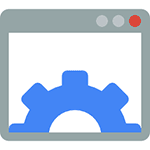
Кроме отключения служб, вы можете и удалить ненужные службы. В этой инструкции речь пойдет о Windows 8.1 и 7, есть отдельный материал: Как удалить службу Windows 10. Ранее я писал пару статей на тему отключения ненужных в определенных ситуациях служб Windows 7 или 8:
В этой статье покажу, как можно не только отключить, но и удалить службы Windows. Это может пригодиться в разных ситуациях, наиболее распространенные среди них — службы остаются после удаления программы, к которой они относятся или же являются частью потенциально нежелательного ПО.
Примечание: не стоит удалять службы, если вы точно не знаете, что и для чего делаете. Особенно это касается системных служб Windows.
Удаление служб Windows в командной строке
В первом способе будем использовать командную строку и имя службы. Для начала зайдите в Панель управления — Администрирование — Службы (можно также нажать Win + R и ввести services.msc) и найдите службу, которую нужно удалить.
Дважды кликните по имени службы в списке и в открывшемся окне свойств обратите внимание на пункт «Имя службы», выделите и скопируйте его в буфер обмена (можно сделать правым кликом мыши).

Следующим шагом запустите командную строку от имени Администратора (в Windows 8 и 10 это можно сделать с помощью меню, вызываемого клавишами Win + X, в Windows 7 — найдя в стандартных программах командную строку и вызвав контекстное меню правым кликом мыши).
В командной строке введите sc delete имя_службы и нажмите Enter (имя службы можно вставить из буфера обмена, куда мы его скопировали на предыдущем шаге). Если имя службы состоит более чем из одного слова, возьмите его в кавычки (набранные в английской раскладке).

Если вы увидите сообщение с текстом Success, значит служба была удалена успешно и, обновив список служб, вы сможете в этом убедиться сами.
С помощью редактора реестра
Удалить службу Windows можно также и с помощью редактора реестра, для запуска которого используйте комбинацию клавиш Win + R и команду regedit.
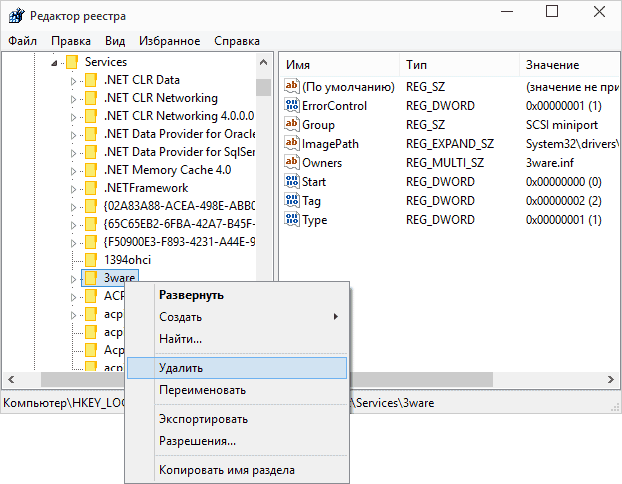
- В редакторе реестра перейдите к разделу HKEY_LOCAL_MACHINE/SYSTEM/CurrentControlSet/Services
- Найдите подраздел, имя которого совпадает с именем службы, которую нужно удалить (для того, чтобы узнать имя, используйте способ, описанный выше).
- Кликните правой кнопкой мыши по имени и выберите пункт «Удалить»
- Закройте редактор реестра.
После этого, для окончательного удаления службы (чтобы она не отображалась в списке) следует перезагрузить компьютер. Готово.
Надеюсь, статья будет полезна, а если она таковой оказалась, прошу поделиться в комментариях: почему вам потребовалось удалять службы?
Источник: onecomp.ru
Добавление и удаление компонентов Windows Server 2008

В предыдущих версиях Windows для добавления и удаления компонентов ОС использовался модуль Установка компонентов Windows (Add/Remove Windows Components) утилиты Установка и удаление программ (Add Or Remove Programs). В Windows Server 2008 компоненты ОС добавляются и удаляются при помощи диспетчера сервера.
Чтобы добавить компоненты сервера, выполните следующие действия:
1. Запустите диспетчер сервера, воспользовавшись значком на панели быстрого запуска или выбрав команду Пуск | Администрирование | Диспетчер сервера (Start | Administrative Tools | Server Manager).
2. В левой панели диспетчера сервера выделите узел Компоненты (Features) и щелкните Добавить Компонент(Add Features), чтобы запустить мастер добавления компонентов. Если откроется страница Перед началом работы (Before You Begin), прочитайте вводный текст и щелкните Далее (Next). Чтобы в следующий раз эта страница не открывалась, установите флажок Пропустить эту страницу по умолчанию (Skip This Page By Default).
3. На странице Выбор компонентов (Select Features) выберите компонент или компоненты, которые хотите установить. Если для установки компонента требуются дополнительные компоненты, появится диалоговое окно с их списком. Щелкните кнопку Добавить требуемые компоненты (Add Required Features), чтобы закрыть это диалоговое окно и добавить необходимые компоненты.
4. Выбрав компоненты, которые хотите добавить, щелкните Далее (Next) и Установить (Install).
Чтобы удалить компоненты сервера, выполните следующие действия:
1. Запустите диспетчер сервера, воспользовавшись значком на панели быстрого запуска или выбрав команду Пуск | Администрирование | Диспетчер сервера (Start | Administrative Tools | Server Manager).
2. В левой панели диспетчера сервера выделите узел Компоненты (Features) и щелкните Удалить компоненты (Remove Features) чтобы запустить мастер удаления компонентов. Если откроется страница Перед началом работы (Before You Begin), прочитайте вводный текст и щелкните Далее (Next). Чтобы в следующий раз эта страница не открывалась, установите флажок Пропустить эту страницу по умолчанию (Skip This Page By Default).
3. На странице Выбор компонентов (Select Features) перечислены компоненты, установленные в данный момент. Чтобы удалить компонент, сбросьте соответствующий флажок. Если попытаться удалить ком момент, от которого зависит другой компонент, появится предупреждение, что этот компонент нельзя удалить, не удалив зависимый компонент. Если щелкнуть кнопку Удалить зависимый компонент (Remove Dependent Feature), программа установки удалит оба компонента.
4. Выбрав компоненты, которые вы хотите удалить, щелкните Далее (Next) и Удалить (Remove).
Источник: logi.cc